台式机电脑没有密钥如何激活?
台式机电脑没有密钥如何激活?相信很多用户都是不知道应该如何解决的,那么今天就以Win7系统为例,为大家带来详细的解决教程,有需要的小伙伴们不要错过了哦,操作步骤简单,亲测有效,我们一起来看看吧。
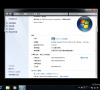
更新日期:2021-09-30
来源:系统部落
下面将配合截图介绍每一步设置流程。
Windows 7 PPTP/L2TP设置教程:
1、打开Windows 7系统控制面板(默认控制面板是以“分类”显示的,可点右上角以“图标”方式显示),选择“网络和共享中心”,点击“创建新的连接或网络”。
2、选择“连接到工作区”。
3、选择“使用我的Internet连接”。
4、填写VPN线路地址和连接名称,其它一般不用设置。
5、填写VPN用户名和密码,然后点击“连接”即可。
6、到此,连接设置就完成了。以后如果需要使用的话,双击创建的这个连接就可以了。
7、VPN创建后默认是“自动”连接方式,如果需要指定一种连接方式,比如L2TP,可如下设置:在创建的VPN连接上,鼠标右键弹出“属性”并点击。
8、在连接属性“安全”选项卡下有个VPN类型选择,这里可以切换连接协议,比如PPTP或L2TP。PPTP直接选择确定即可。如果选择L2TP的话,则需要在下面的高级选项里设置共享认证密钥(密钥由服务商提供)。
台式机电脑没有密钥如何激活?
台式机电脑没有密钥如何激活?相信很多用户都是不知道应该如何解决的,那么今天就以Win7系统为例,为大家带来详细的解决教程,有需要的小伙伴们不要错过了哦,操作步骤简单,亲测有效,我们一起来看看吧。
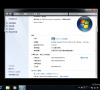
Windows 7 电脑壁纸高清图像怎么设置
看以漂亮的图像大家第一个想法是什么,要么是挂墙上,要么就是把它当成电脑或者手机壁纸.今天我们就来学习下如何在 Windows 7 系统中对当前的 Windows 7 壁纸替换,以下就是电脑壁纸高清替换教程.

电脑桌面背景如何快速更换教程
使用 Windows 系统的用户都会发现一个问题就是自带的桌面壁纸永久一层不变,而现在也有很多软件支持动态壁纸了.虽然动态壁纸比较占用内存,那么我们如何快速的去更改自己的电脑桌面背景呢?
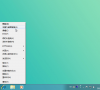
联想发布全新VR工作站:竟还能预装Windows 7
联想在英国Develop3D Live大会上正式宣布推出全新ThinkStation工作站P320系列。 P320将包括两种型号,分别采用全塔设计和SFF紧凑型机箱。 联想介绍称,P320是一款专注于工程设计的VR工作站,得到了ProVR认证,能够与Virtalis VR4CAD软件完美匹配。 配置方面

Windows 7/8.1升级大变:一个补丁搞定一切!
Windows 10在更新方面最值得称道的就是累积补丁,每次只需要安装一个,就能替代此前的所有补丁,一次性达到最新状态。 这个月开始,确切地说是就这个补丁日,Windows 7、Windows 8.1也将告别大量补丁,普通用户每个月只需安装一个补丁就能搞定一切! 根据新

Windows 7强势逆袭甩掉Windows 10:用户量暴增
NetMarketShare刚刚发布了2017年2月份的全球操作系统市场份额调查数据。 其中,Windows 10近几个月的增长势头停滞,2月份的市占率为25.3%,与前一个月持平。 另一方面,之前份额一直在下跌的Windows 7在2月份迎来一个用户量的爬升,市占率从1月份的47.2%增加

Windows 10份额突破40% Windows 7反弹又追上来了
根据市调机构NetMarketShare的统计数据,Windows 10市场份额在2018年12月份达到39.22%,领先Windows 7 2.32个百分点,正式问鼎第一大桌面操作系统宝座。 现在,2019年1月份的数据出炉了,结果非常耐人寻味。 Windows 10的份额继续升高至40.90%,首次突破四

AMD:Ryzen处理器确定不再支持Windows 7!
Intel新出的Kaby Lake(7代酷睿)和200系主板取消了对Windows 7的支持,主要体现在 没有官方核显驱动、主板无对应Win7的USB驱动等方面 ,虽说依然有方法实现安装,但结果就是必须使用独显以及没有任何官方后续的优化。 前不久有传言,AMD会继续保证Ryzen处理

Windows 7迎累积更新KB4463376:只为IE11
Windows 10系统时不时就会得到累积更新,包含此前所有相关更新内容,打一个补丁就能将系统升级到最新状态,十分方便。Windows 7、Windows 8.1也有类似更新,但非常少,而且内容一般都不多。 今天,微软向Windows 7、Windows 8.1推送了新的累积更新 KB4463376

Windows 10 RS2截图曝光:开始菜单很Windows 7
Windows操作系统已经与我们的工作和生活密不可分,一直以来大家对它的更新情况也都非常关心。微软计划明年春季发布Windows 10 RedStone 2正式版,而目前只有Insider用户可以提前试用到该版本系统,尝鲜其中的一些改进。 在最新曝光的RedStone 2系统截图中,

微软欲终结Windows 7等系统上自带的网络游戏服务
从 2020 年 1 月开始,微软将放弃支持过时的操作系统上自带的网络游戏,比如 Internet 跳棋、以及 Windows 7 / XP / ME 设备上的黑桃王等。软件巨头在一周前的论坛帖子中写到,Windows XP 和 ME 上的微软互联网游戏服务,将于 2019 年 7 月 31 日到期。至于

微软:再见了 Windows 7!
近日,微软德国在官网发表长博文,标题是《是该早些和Windows 7说再见了(An early Goodbye to Windows 7! Support endet in drei Jahren)》。 微软称,Win7已经推出8年时间了,官方的主流支持在2015年已经结束, 现在计划2020年1月14日结束扩展支持 ,之后

Windows 7依然是第一游戏操作系统!中国吃鸡玩家立功
尽管Windows 10已经超过Windows 7,成为全球最大的PC操作系统。但在游戏玩家这里,Windows 7依然是王道。 根据Steam公布的最新统计数据, 今年2月份,Windows 7(64bit)依然是游戏玩家使用最多的操作系统,占比高达68.5%。尽管,相比上个月还下降了3.06%。

微软:Windows 10用户量突破6亿 远超Windows 7
各种第三方数据显示,Windows 10的用户量和市场份额都在缓慢提升,不过距离Windows 7仍有不小的差距,但是在微软那里,Windows 10早就超越老前辈了。 根据微软官方数据,Windows 10的全球月度活跃用户已经正式突破6亿大关,包括台式机、笔记本、平板机、Xbox

Windows 7下月发布SHA-2加密算法补丁
Windows 7系统将于2020年1月份结束自己的历史使命,不过微软仍然是很上心的, 下个月就会针对Windows 7推送一个百分百必装的更新补丁,届时会将老旧落后的SHA-1安全算法升级为更新、更安全的SHA-2。 SHA-1是一种非常流行的哈希加密算法,不过毕竟是诞生于199
